cuda 9.0 + vs2015 环境搭建
Posted 哇小明
tags:
篇首语:本文由小常识网(cha138.com)小编为大家整理,主要介绍了cuda 9.0 + vs2015 环境搭建相关的知识,希望对你有一定的参考价值。
cuda 9.0 + vs2015 总结:搭建还算顺利,全自动,没毛病 系统硬件属性: win7 64位 + GTX960 +内存16G先下载安装vs2015,当然vs2017也是可以的,cuda9.0支持2017 cuda 9.0 下载地址: https://developer.nvidia.com/cuda-downloads 我配置如下:

点击下载本地版。
下载结束后,点击exe运行安装:

路径自己定义,这边我制定到我自己的E盘 ,解压的时候出现无法创建 d3dcompiler_47.dll的文件,我就重新安装到D盘,就没事了,具体不知道什么原因,这里记录一下。
下面可以选择精简也可以自定义安装,需要几分钟时间,一般不会有什么问题。
安装结束后会有一个提示框,勾选那三项,会直接运行安装好的程序和显示cuda vs的sample。
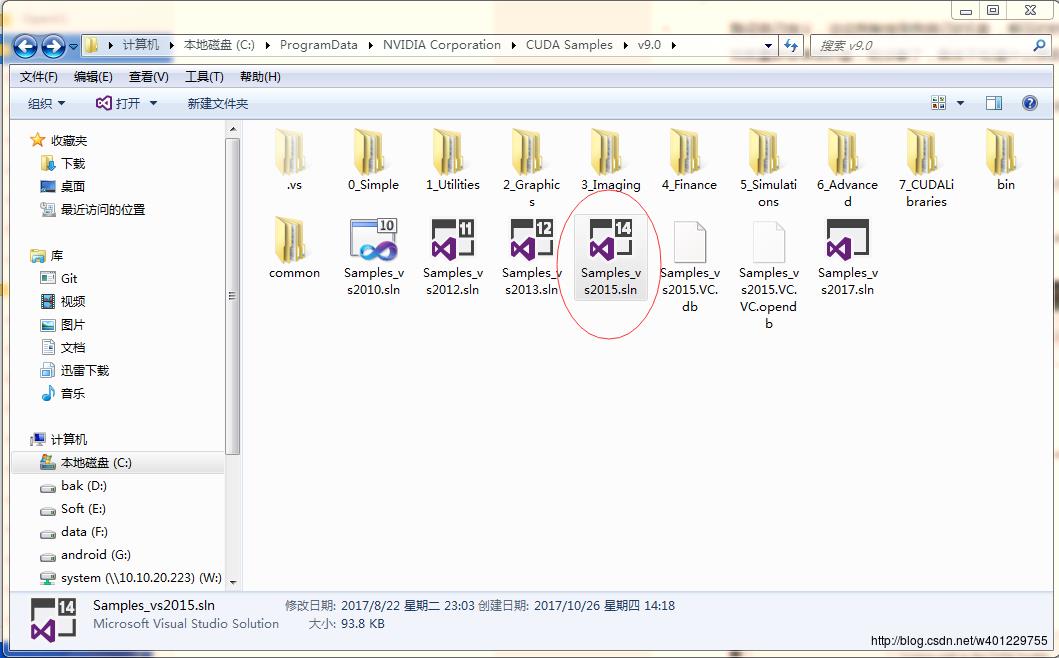
点击2015vs 的sln工程文件,会初始化打开cuda vs sample工程,打开这个工程自己手动build一下,正常情况下不会有问题,直接生成exe,如果有问题看一下项目属性后需要配置一个属性,右键点击工程属性:
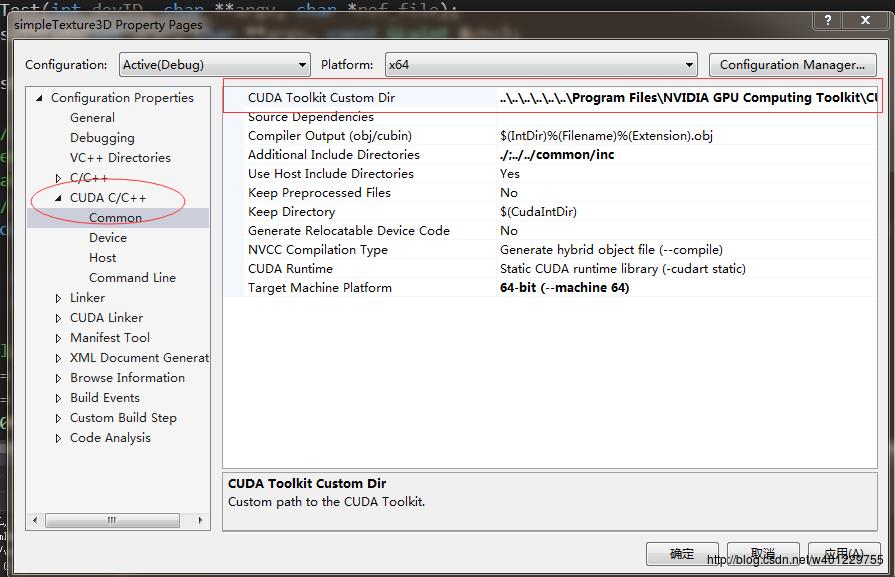
cuda目录要最终选择到版本号这个文件,比如我是C:\\Program Files\\NVIDIA GPU Computing Toolkit\\CUDA\\v9.0
点击应用,确定,然后开始build 这个项目,编译成功。我随便选了一个gl的项目
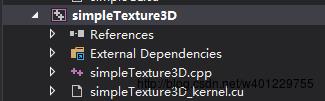

这边另外配置一点可以高亮cu文件和去掉提示错误的一个方法: 设置方法: 在VS2010的菜单 依次点击:“Tools|Options…|Text Editor|File Extension”,在这个 界面 里: “Editor” 下拉框 选“Microsoft Visual C++”,在“Extension”文本框 输入 .cu 点击“Add”按钮 ,重复工作把.cuh 添加为vc++类型,点击确定按钮。 把全部.cu文件关闭,再打开,.cu文件C++关键字就高亮了。
具体cuda 关键字和函数的高亮配置可以查阅下面这个网址,我也是参考这个网址的: http://blog.csdn.net/pizi0475/article/details/7934107
以上是关于cuda 9.0 + vs2015 环境搭建的主要内容,如果未能解决你的问题,请参考以下文章
为什么CUDA内核无法在带有CUDA 9.0的VS 2013中启动